Sida Loo Dhaqaajiyo Sawirka Photoshop
Ku celcelinta iyo dulqaadka qaar, waxaad ku baran kartaa sida loo nooleeyo Photoshop oo aad shaqadaada u rogi karto GIF si aad online ugu wadaagto. Aaladaha animation Photoshop(Photoshop) inta badan lama yaqaan laakiin aad bay u qalmaan in la barto. Waxaan ku qaadi doonaa tallaabo kasta oo lagama maarmaanka ah si aad u barato sida loo nooleeyo Photoshop .
Sida aaladaha animation intooda badan, waxaad u baahan doontaa inaad abuur kasta u abuurto sawiro gaar ah, markaa waxaad u baahan doontaa inaad wakhti gooni u dhigto si aad gacanta ugu abuurto jir kasta, gaar ahaan haddii aad qorshaynayso inaad samayso animation adag.

Ku Bilow Ku Samaynta Sawirrada Animation-kaaga ee Photoshop(Start By Making Your Animation Frames In Photoshop)
Si aad u bilawdo, waxaad u baahan doontaa inaad kaydiso sawir gooni ah mid kasta oo ka mid ah fareemooyinka aad qorshaynayso inaad isticmaasho. Adiga ayay ku xiran tahay sida aad u adag tahay inaad u sameyso animation-kaaga, laakiin tijaabadan waxaan u sameyn doonaa calaamad firfircoon oo fudud.
Khiyaamada lagu barto sida loo nooleeyo Photoshop waa in la sameeyo dhaqdhaqaaqyo yaryar oo aad kaydiso sawir cusub mar kasta oo aad dhaqdhaqaaq samayso. Dhaqdhaqaaq kastaa waa inuu lahaadaa miisaan isku mid ah. Tusaale ahaan, haddii aad rabto in xarriiq qoraal ahi ku simbiriirixto shaashadda oo dhan, fareem kastaa waa inuu qoraalka ka dhigaa inuu u dhaqaaqo tiro la mid ah pixels si animation-ku u muuqdo mid siman.
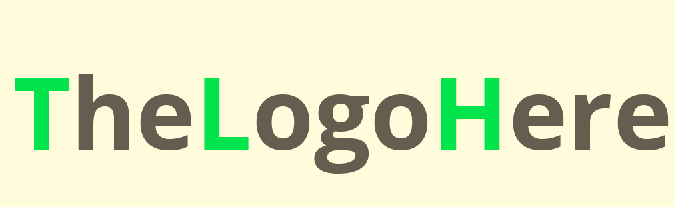
Haddii aadan hubin sida aad uga heli karto goobta A ilaa B ee animation-kaaga, ka bilow jir-dhamaadka marka hore, ka dibna samee jir kan ugu horreeya. Ugu dambayntii, buuxi fiimyada u dhexeeya.
Markaad kaydiso sawir kasta, u magacow tiro ahaan si aanad ugu wareerin booskooda.
Sida Loo Dhaqaajiyo Taxanaha Sawirada ee Photoshop(How To Animate a Sequence Of Images In Photoshop)
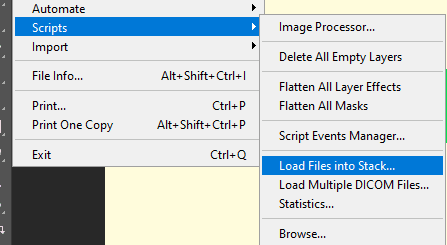
Markaad haysato sawiradaada qaab-qaabaysan waa markii aad u rogi lahayd animation. Hubi(Make) inaad raacdo tillaabooyinka hoose si taxadar leh.

- Guji File , Guji Scripts , dabadeed guji Load Files Into Stack ..
- Guji Browse… oo dooro dhammaan xargahaaga animation-kaaga.
- Guji OK oo sug inta sawiradu ku shubanayaan lakabyo kala duwan.
- Guji daaqada(Window) ka dibna Timeline si aad u furto daaqada animation-ka.
- Guji fallaadha(dropdown arrow) hoos u dhaca ee ku dhex jira guddiga waqtiga oo dooro Abuur Animation Frame(Create Frame Animation) .
- Guji Abuur Animation Frame(Create Frame Animation) .

Hadda waxaad yeelan doontaa lakab wakhtigaaga. Talaabada xigta waa inaad mid kasta oo lakabkaaga ka mid ah u rogo qaab cusub. Raac tillaabooyinka hoose.
- Guji Dooro( Select ) xagga sare ka dibna dhagsii All Layers.
- Guji summada menu-ka ee saddexda xidhmo( three stack menu icon) ee dhinaca bidix ee guddida wakhtiga.
- Menu ee soo muuqda, guji U samee Lakab Cusub qaab kasta oo cusub(Create New Layer for Each New Frame) .
- Guji summada menu-ka ee saddexda xidhmo( three stack menu icon) oo hadda guji Samee Frames From Layers(Make Frames From Layers) .

Waxaad hadda heli doontaa dhammaan sawiradaada oo lagugu shubay xayndaabyo kala duwan. Hawsha xigta waa in la doorto wakhti inta uu jir kasta ciyaari doono. Waxa laga yaabaa inay qaadato xoogaa tijaabo ah si loo helo xawaaraha saxda ah, laakiin waxaad dooran kartaa wakhtiga fireemada ee jir kasta adiga oo gujinaya falaarta hoosteeda gal kasta oo(the arrow under each frame ) ku xigta qoraalka 0 sekan( 0 sec) .
Waxaad tijaabin kartaa waqtiyo kala duwan, laakiin waxaa fiican inaad ku bilowdo adigoo dooranaya waqti isku mid ah qaab kasta. Haddi animation ka kooban yahay muuqaalo ama wajiyo animation kala duwan, waxa laga yaabaa inaad rabto inaad hagaajiso wakhtiyada mid kasta oo ka mid ah wajiyadaas si gaar ah.

Waqti kasta waxaad riixi kartaa badhanka ciyaarta si aad u aragto animation-ka. Waxa kale oo jira tiro kontaroolo kale oo ku jira daaqada wakhtiga, kuwaas oo aanu ku sharaxnay bidix ilaa midig ee hoose.
Jadwalka Jadwalka(Timeline Switch)
U beddel wakhtiga inta u dhaxaysa jadwal qaabaysan iyo wakhtiga filimada caadiga ah.
Qadarka dib-u-ciyaarista(Playback Amount)
Beddel(Change) haddii animationku uu weligii ciyaaro ama tiro go'an oo siddo ah ka hor inta aanad joojin. Tani waxay saameyn doontaa natiijada ugu dambeysa marka loo kaydiyo GIF ahaan . Waxaad bedeli kartaa goobtan mar kale ka hor intaadan dhoofin animation ka dib.
Hoos u dhigista ciyaarta(Playback Dropdown)
Falaadhida hoos u dhaca ee aad ku aragto kontaroolada wakhtiga ayaa ah hab kale oo lagu galo qadarka dib u ciyaarida.
Xakamaynta dib u ciyaarista(Playback Controls)
Ciyaar(Play) , hakad, jooji, oo ku bood animation-ka ilaa dhamaadka ama bilowga afarta kontaroolo dib-u-ciyaareed ee diyaarsan.
Tween
Adeegso sifada Tween(Tween) si aad u dhaliso fiimyada "ku dhex jira" si aad animationkaaga u ekaato mid fudud. Muuqaalka Tween ayaa si faahfaahsan hoos loogu sharxi doonaa.
Qaabka Kooban(Duplicate Frame)
Badhankan waxa uu nuqul ka samayn doonaa jir kasta oo hadda la doortay oo waxa uu gelin doonaa wakhtiga ka dambeeya asalka.
Tirtir Qaabka(Delete Frame)
Doorashadani waxay tirtiri doontaa jir kasta oo la doortay.
Sida Loo Dhoofiyo Animation-kaaga Photoshop(How To Export Your Photoshop Animation)

Marka aad ku faraxsan tahay animation-kaaga Photoshop , waxaad u dhoofin kartaa adigoo raacaya tillaabooyinka hoose.
- Guji Cusub(New) .
- Guji Dhoofinta(Export) kadibna dhagsii Save for Web (Legacy)…
- Haddii aad haysato animation leh midabyo tafatiran, dooro GIF 128 Dithered hoos hoos-hoosaadka hore u-dhigay.
- Haddii aad haysato animation leh midabyo xannibaad fudud, dooro GIF 128 No Dither .
- Hubi(Make) inaad haysato ikhtiyaarka aad doorbidayso ee lagu dejiyay Xulashada Looping(Looping Options) ee xagga hoose.
- Ugu dambeyntii, dhagsii Save… oo dooro meel aad GIF -gaaga ku kaydsato PC-gaaga.
Sida Looga Sameeyo Animation Mid Wanaagsan Photoshop(How To Make An Animation Smooth In Photoshop)
Haddii aanad khibrad u lahayn samaynta frame by frame animation, natiijada kama dambaysta ahi waxa ay u ekaan kartaa wax yar oo farxad leh. Waad ku mahadsan tahay waxaad isticmaali kartaa sifada Tween(Tween) si aad si toos ah u buuxiso meelaha banaan ee animation-kaaga si aad wax ugu ekaato.

Si tan loo sameeyo, hay furaha shaqada(shift) , dhagsii laba qaybood oo gaar ah oo ku dhex jira daaqada waqtiga, oo dhagsii astaanta Tween(Tween icon) . Marka xigta, dhagsii si aad u dooratid in goobta Tween ay isticmaali doonto booska, mugdiga(position, opacity) , ama saamaynta(effects) . Inta badan animations dhaqdhaqaaqa ku salaysan, waxaad u baahan doontaa inaad isticmaasho booska(position) .
Hubi in Dhammaan Lakabyada(All Layers) la doortay ka dibna riix OK . Ku soo celi nidaamkan jir kasta oo lammaane ah. Tusaale ahaan jir 1 iyo 2, ka dibna 3 iyo 4, iyo wixii la mid ah.
Soo koobid(Summary)
Waxaan rajeyneynaa in hagahayaga ku saabsan sida loo nooleeyo Photoshop uu caawiyay. Haddii aad u baahan tahay caawimo dheeraad ah, xor ayaad u tahay inaad faallo ku dhaafto xagga hoose.
Related posts
Sida Loo Saarayo Ama Loo Bedelo Taariikhda Photoshop
Sidee Ilkaha Loogu Cadeeyaa Photoshop
Sida loo isku daro Photoshop
Sida baalasha iyo blur ee Photoshop
Sida Loo Gooyo Shayga Sawirka Ku Jira Photoshop CC
Sida Looga Wareego Qoraalka & Sawirada Photoshop
Sida Loo Bedelayo, La Iskugu daro, & Isku-dhafka Lakabyada Photoshop
Ku samee Gmail Desktop App leh 3-dan macmiil ee iimaylka ah
Sida loo ilaaliyo erayga sirta ah PDF si uu ammaan u ilaaliyo
6 Dejinta kamarada ugu Fiican ee Sawirada Dayaxa
Demi Koontaroolada Koontada Isticmaalaha (UAC) ee Codsi Gaar ah
Sida loo furo File quful marka barnaamij kale la isticmaalayo
Sida Looga Daro Xuduud Photoshop
Sida Loo Isticmaalo Photoshop Ku Beddel Midabka Tafatirka Hal-abuurka ah
Sida Loo Sameeyo Background Hufan gudaha Photoshop
Sida Loo Bedelo Disk Dynamic Disk-ga Aasaasiga ah
Sida loo Vectorize sawirka Photoshop
Sida loo cusboonaysiiyo Raspberry Pi
Sida Loo Sameeyo Foomka Dukumentiga Google-ka La Buuxin Karo
Dib-u-eegis Buugaag - Hagaha sida-Geek-ga loo barto ee Windows 8
